3] Utilisation des raccourcis clavier
Les raccourcis clavier sont des combinaisons de touches sur lesquelles vous pouvez appuyer pour exécuter certaines commandes sans utiliser la souris. Les raccourcis clavier peuvent vous aider à travailler plus rapidement et plus efficacement dans Word. Pour aligner le texte horizontalement à l’aide des raccourcis clavier, vous pouvez utiliser l’une des combinaisons suivantes :
- Ctrl+L : aligne le texte vers la gauche.
- Ctrl+R : aligne le texte vers la droite.
- Ctrl+E : centrer le texte.
- Ctrl+J : Aligner le texte de droite à gauche.
Pour utiliser ce raccourci clavier, procédez comme suit :
- Sélectionnez le texte que vous souhaitez aligner. Si vous ne sélectionnez aucun texte, l’alignement est appliqué au paragraphe où se trouve le curseur.
- Appuyez sur la combinaison de touches qui correspond au type d’alignement souhaité. Par exemple, si vous souhaitez aligner le texte vers la droite, appuyez sur Ctrl+R.
- Le texte sera ajusté immédiatement selon votre choix.
Comment aligner le texte verticalement
Aligner le texte verticalement signifie aligner le texte sur le haut, le bas, le centre ou les deux parties du document. Il existe quatre types d’alignement vertical que vous pouvez utiliser dans Word, à savoir :
- En haut : le texte se trouve en haut du document, laissant un espace vide en bas.
- Bas : le texte se trouve au bas du document, laissant un espace vide en haut.
- Centrer : le texte est centré dans le document, laissant un espace blanc égal en haut et en bas.
- Justifier : le texte occupe l’intégralité du document, en ajoutant de l’espace entre les lignes si nécessaire.
Pour aligner le texte verticalement, vous pouvez utiliser les méthodes suivantes :
Utiliser le menu Mise en page
Le menu Mise en page est un menu auquel vous pouvez accéder en cliquant sur l’onglet Mise en page du ruban. Ce menu comporte plusieurs options pour définir la mise en page, y compris l’alignement vertical. Pour utiliser ce menu, procédez comme suit :
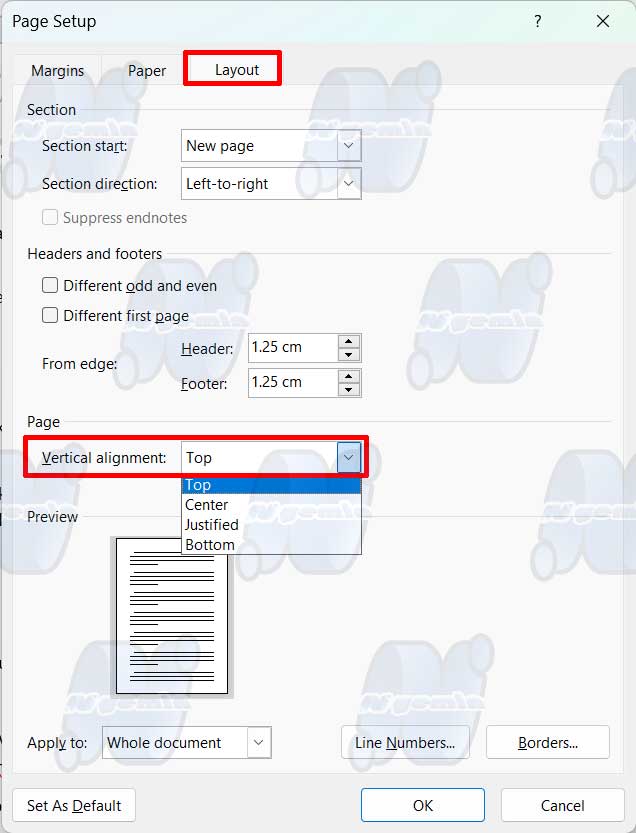
- Cliquez sur l’onglet “Layout” du ruban.
- Cliquez sur la petite flèche dans le coin inférieur droit du groupe “Page Setup”. Le menu Mise en page s’affiche.
- Sélectionnez l’onglet “Layout” dans le menu Mise en page.
- Dans la section Page, cliquez sur la liste déroulante en regard de “Vertical alignment”. Vous verrez quatre options d’alignement vertical : Haut, Bas, Centre et Justifier.
- Sélectionnez l’alignement souhaité dans la liste déroulante.
- Dans la section “Apply to”, indiquez si vous souhaitez appliquer l’alignement à l’ensemble du document ou uniquement à des sections spécifiques.
- Cliquez sur OK pour appliquer l’alignement.
Conclusion
Voilà comment aligner du texte dans Word facilement et rapidement. La maîtrise de cette méthode rend vos documents Word plus propres et plus professionnels. J’espère que cet article vous sera utile. Si vous avez des questions ou des suggestions, veuillez laisser un commentaire ci-dessous. Merci d’avoir lu cet article et à bientôt.

